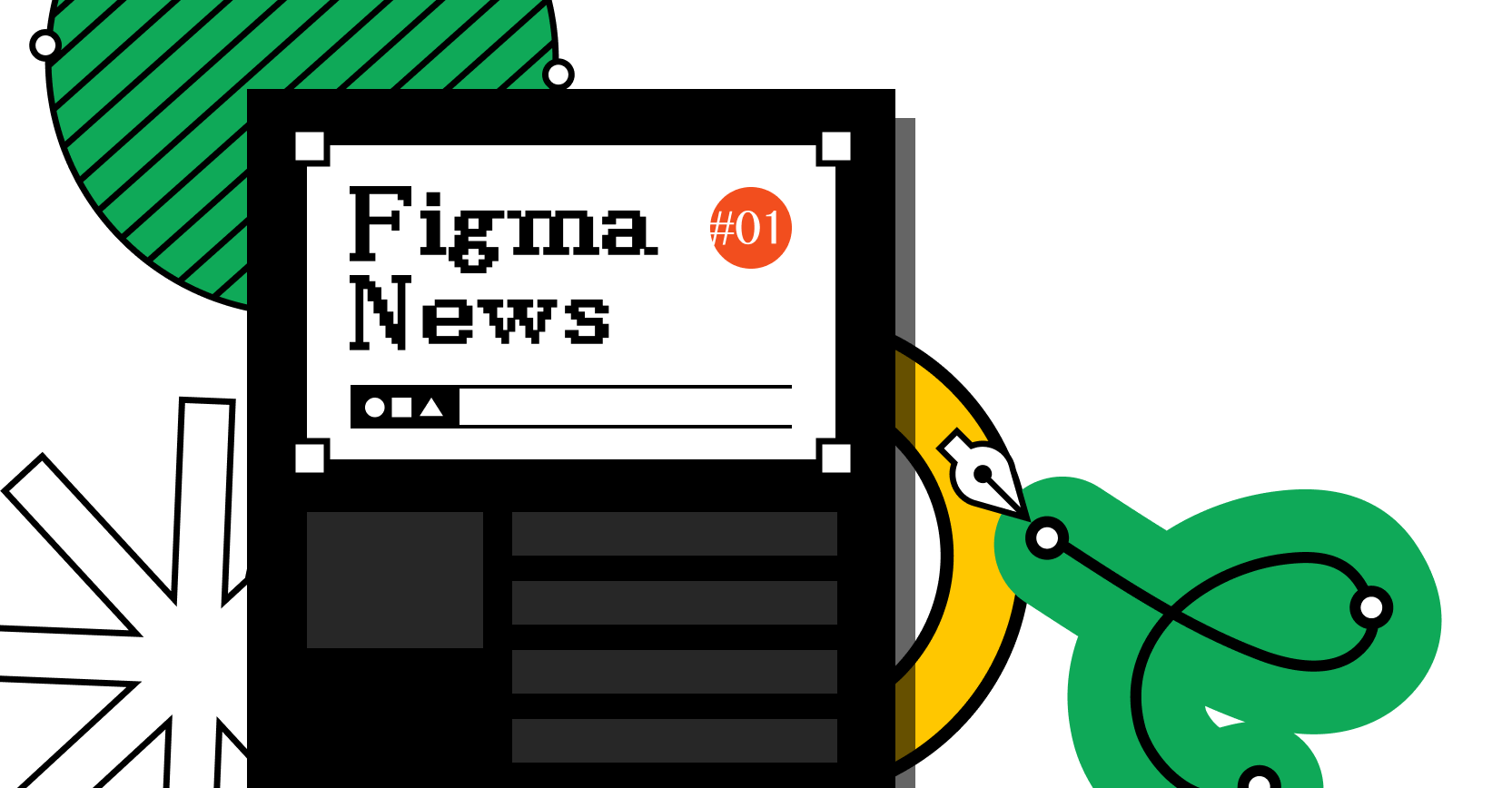8.设置你浏览器的下载路径
设置浏览器的默认下载路径
谁可以更改默认下载路径?
任何用户都可以更改浏览器的默认下载路径**(https://help.figma.com/hc/en-us/articles/360040328273-Choose-a-Figma-Plan)
要完成操作,你可能需要浏览器或设备的管理员权限**
Figma 文件通常会被直接下载至你的默认下载文件夹,或类似默认文件夹的路径。每个浏览器都允许你查看或更改下载存放文件的路径。我们在后文中就几个主要浏览器作出介绍。
了解更多关于如何为 Figma 设置浏览器的信息 : 为 Figma 配置浏览器 →
谷歌浏览器
-
打开谷歌浏览器并前往设置页面
-
Mac: 系统顶栏 Chrome>偏好设置,或使用快捷键
⌘Command ,
-
Windows: 浏览器地址栏右侧三小点>设置
-
-
向下划动进入高级设置:

-
在下载这个分区,你可以看到当前浏览器下载的文件的保存路径:

-
点击更改按钮来改变下载路径(如果你想的话)
火狐浏览器
-
打开火狐浏览器并从前往偏好设置>一般设置:

-
向下划动至文件与应用分区.
-
在下载设置中,你可以查看当前的下载保存路径:

-
点击选择来更改下载保存路径.
Safari
-
在 Safari 中打开 Figma
-
从系统顶栏前往 Safari>偏好设置
-
在一般标签中,查看/更改 文件下载路径:

微软 Edge 浏览器
- 在 Edge 中打开 Safari
- 打开设置后,选择查看高级设置
- 在下载区块中,选择更改来改变下载路径。